7 kroków do zwiększenia bezpieczeństwa komputera Mac – przewodnik po bezpiecznym systemie Mac OS
Opublikowany: 2019-02-13Mac OS ma reputację bardzo bezpiecznego i solidnego systemu operacyjnego, zwłaszcza w porównaniu z systemami Windows. Jednak w ostatnim czasie Mac stał się bardzo popularny, a reputacja nie do zdobycia może nie być już tak prawdziwa. W związku z tym, jeśli posiadasz komputer Mac, ważniejsze niż kiedykolwiek jest bycie czujnym na swoim komputerze niż kiedykolwiek wcześniej.
Dotyczy to zwłaszcza nowego komputera, w którym konfiguracja ustawień zabezpieczeń może być dość złożonym zadaniem z mnóstwem czynności nie włączonych domyślnie lub ukrytych za kulisami.
Wraz ze wzrostem zagrożenia utratą danych przez hakerów dla użytkowników komputerów Mac istnieją trzy główne sposoby, przez które komputer może zostać narażony.
3 Główna aleja, przez którą Twój komputer może stać się podatny na ataki
- Za pośrednictwem poczty elektronicznej .
- Przez internet
- Od kogoś, kto ma bezpośredni dostęp do komputera Mac .
Jednak podejmując środki wzmacniające prywatność i bezpieczeństwo swojego komputera, możesz zminimalizować ryzyko utraty danych przez osoby nieuprawnione. Oto siedem najważniejszych kroków, które należy wykonać, aby chronić komputer Mac.
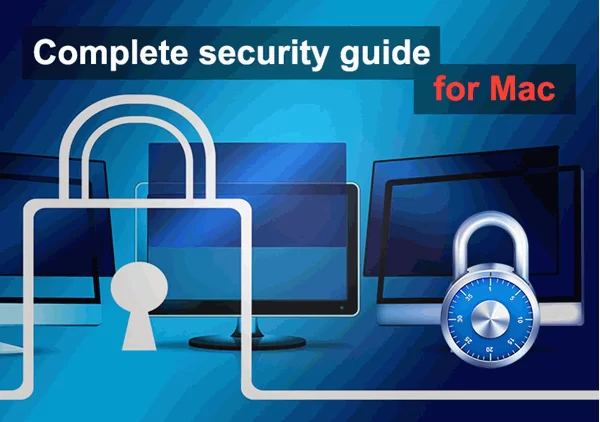
7 kroków do zwiększenia bezpieczeństwa komputera Mac
- Zablokuj komputer Mac
Pierwszą i najważniejszą rzeczą, którą musisz zrobić po zakupie nowego komputera Mac, jest zablokowanie go, aby zapobiec nieautoryzowanemu dostępowi.
– Ustaw hasła: Jeśli nie ustawiłeś hasła, musisz ustawić hasło lub jeśli masz już hasło, zmień je na coś niemożliwego do odgadnięcia. Jeśli zwykle pracujesz w przestrzeni publicznej, takiej jak kawiarnia lub ruchliwe biuro, powinieneś również podać hasło, które należy wprowadzić, gdy komputer przejdzie w tryb uśpienia lub włączy wygaszacz ekranu. Zaletą tego ustawienia jest to, że możesz również ustawić czas, który musi upłynąć po włączeniu wygaszacza ekranu, zanim wymagane będzie hasło.
– Wyłącz automatyczne logowanie: po zakupie nowego komputera Mac lub zainstalowaniu nowego systemu OS X zwykle będzie on miał domyślne konto użytkownika, które automatycznie loguje się podczas uruchamiania. Może to być całkowicie bezpieczne, jeśli korzystasz z urządzenia do pracy tylko w domu, ale jeśli podróżujesz z komputerem Mac, stanowi to ogromne ryzyko. Dzięki automatycznemu logowaniu każdy może zalogować się do Twojego komputera i mieć dostęp do Twoich plików. W związku z tym musisz zmienić ustawienia i potwierdzić, że system OS X prosi o hasło podczas uruchamiania.
- Włącz dwukierunkową zaporę sieciową
Komputer Mac jest wyposażony we wbudowaną zaporę ogniową, która zapewnia ochronę przychodzącą i wychodzącą. Biorąc pod uwagę zwiększone zagrożenie ze strony ataków ukierunkowanych i nowego złośliwego oprogramowania, najlepszą obroną jest posiadanie wielu warstw ochrony.
Jeśli przypadkiem jakieś złośliwe oprogramowanie dostało się do Twojego komputera, najlepszym sposobem, aby zapobiec jego łączeniu się z Internetem i przesyłaniu danych do hakera, jest ochrona ruchu wychodzącego przez zaporę sieciową. Z punktu widzenia ochrony przed złośliwym oprogramowaniem, nie ma chyba nic ważniejszego dla dwukierunkowego systemu firewall niż ochrona firewalla wychodzącego. Po włączeniu ochrony ruchu wychodzącego zawsze poinformuje Cię, czy jest jakieś pobrane oprogramowanie, które próbuje połączyć się z Internetem, gdy nie powinno tego robić.
Z drugiej strony zapora przychodząca uniemożliwi zainstalowanym programom i aplikacjom odbieranie połączeń przychodzących z Internetu bez odpowiedniej autoryzacji. W ten sposób blokujesz dostęp do komputera, aby zapobiec wyciekowi danych.
- Regularnie aktualizuj komputer Mac
Apple zawsze wydaje poprawki wydajności i bezpieczeństwa dla systemu Mac OS. Musisz pobrać i zainstalować wszystkie te aktualizacje, aby chronić komputer Mac przed lukami, z których mogą skorzystać hakerzy.
Na szczęście sprawdzanie aktualizacji i instalowanie ich na komputerze Mac jest dość łatwe, ponieważ wystarczy uruchomić narzędzie do aktualizacji oprogramowania. Tak długo, jak masz internet, komputer będzie sprawdzał, czy są nowe poprawki i aktualizacje, które są potrzebne dla twojego komputera. Jeśli nie chcesz ręcznie sprawdzać dostępności uaktualnień, możesz ustawić komputer Mac tak, aby automatycznie sprawdzał, pobierał i instalował uaktualnienia, gdy tylko staną się dostępne.

- Zastosuj hasło do oprogramowania sprzętowego
Większość nowych komputerów Mac ma domyślnie włączone szyfrowanie FileVault, dzięki czemu dysk rozruchowy jest zaszyfrowany i niemożliwy dla nikogo bez hasła użytkownika.
Niemniej jednak osoba obeznana z technologią z pamięcią USB może nadal usuwać dane z komputera, ponownie instalując system macOS/OS X lub uruchamiając go z karty pamięci. Najlepszym sposobem uniknięcia takiego scenariusza jest zastosowanie hasła oprogramowania układowego.
Monit o hasło oprogramowania sprzętowego zostanie następnie aktywowany za każdym razem, gdy ktoś spróbuje uruchomić komputer w Konsoli odzyskiwania lub za pomocą pamięci USB. Ponieważ tylko Ty masz hasło do oprogramowania układowego, Twoje dane będą względnie bezpieczne, jeśli komputer dostanie się w niepowołane ręce.
Niemniej jednak musisz uważać na hasła oprogramowania układowego i nie zapominać o nich, ponieważ możesz po prostu zablokować się przed komputerem i musisz skontaktować się z firmą Apple w celu uzyskania pomocy.
- Zmodyfikuj ustawienia udostępniania
Twój Mac może udostępniać pliki innym komputerom Mac i całej gamie innych urządzeń, takich jak drukarki i urządzenia Bluetooth. Mogą również udostępniać ekrany oraz zdalnie logować się i zarządzać, co może otworzyć drzwi do wprowadzenia złośliwego oprogramowania lub kradzieży danych.
Podczas gdy większość udostępniania i połączeń wymaga hasła, otwarte okno może mieć po prostu wadę, która może sprawić, że Twój Mac nie będzie tak bezpieczny, jak myślisz. Jeśli haker może uzyskać lukę w zabezpieczeniach dowolnego z twoich urządzeń do udostępniania, możesz dostać do swojego komputera wszelkiego rodzaju złośliwe oprogramowanie i wirusy. W związku z tym zawsze zaleca się wyłączenie wszelkich urządzeń do udostępniania, których nie używasz, aby zabezpieczyć się przed wszelkimi zagrożeniami.
- Skanuj w poszukiwaniu złośliwego oprogramowania
Chociaż nie zbliżamy się do fali złośliwego oprogramowania, która atakuje komputery z systemem Windows, Mac nadal ma sprawiedliwy udział w złośliwym oprogramowaniu. Niemniej jednak, gdy ataki phishingowe i złośliwe oprogramowanie niezależne od platformy stają się coraz bardziej powszechne, musisz chronić swój komputer przed stale rosnącymi zagrożeniami.
Pierwszą linią obrony komputera Mac jest włączenie wbudowanego Xprotect, potężnego narzędzia do ochrony przed złośliwym oprogramowaniem, które poddaje kwarantannie wszystkie pliki pobrane z Internetu i ostrzega, gdy zamierzasz zainstalować potencjalnie niebezpieczne programy.
Możesz także użyć innego oprogramowania antywirusowego, takiego jak skaner antywirusowy Bitdefender, który skanuje twoje pliki w poszukiwaniu złośliwego oprogramowania. Najlepszą rzeczą w tych aplikacjach jest to, że w przeciwieństwie do aplikacji chroniących przed złośliwym oprogramowaniem dla systemu Windows, nie spowalniają one systemu, instalując oprogramowanie monitorujące system.
Zaleca się również zainstalowanie VPN na komputerze Mac. Możesz wyświetlić listę zalecanych sieci VPN dla komputerów Mac.
- Użyj funkcji Znajdź mój Mac
W przeciwieństwie do innych wskazówek na liście, ta jest skierowana do złodziei komputerów Mac ze starej szkoły, którzy wolą chwycić i uciekać. Na szczęście komputer Mac jest wyposażony w ustawienie, które umożliwia zlokalizowanie zgubionego lub skradzionego komputera Mac za pomocą GPS, a jeśli to możliwe, zdalnie go zablokować lub wyczyścić, aby zapobiec nieautoryzowanemu dostępowi.
Wszystko, co musisz zrobić, to przejść do Preferencji systemowych, włączyć ustawienie i gotowe. Jednak to ustawienie działa tylko wtedy, gdy komputer Mac jest online. Z tego powodu należy upewnić się, że komputer ma login z obsługą gościa, który nie jest chroniony hasłem. W związku z tym, gdy komputer Mac zostanie zgubiony lub skradziony, możesz po prostu zalogować się na icloud.com i śledzić dokładną lokalizację komputera, gdy złodziej go uruchomi.
